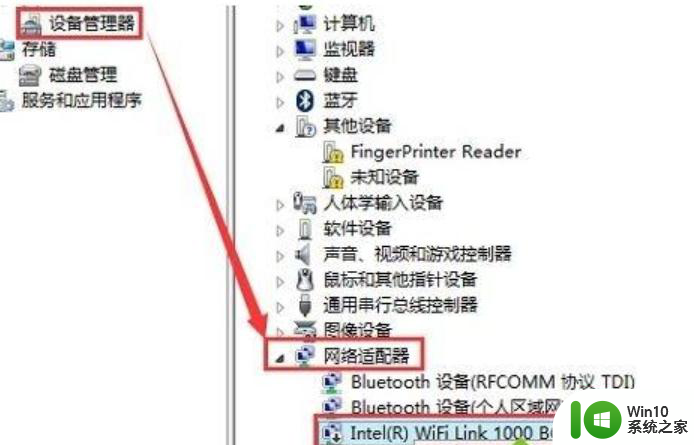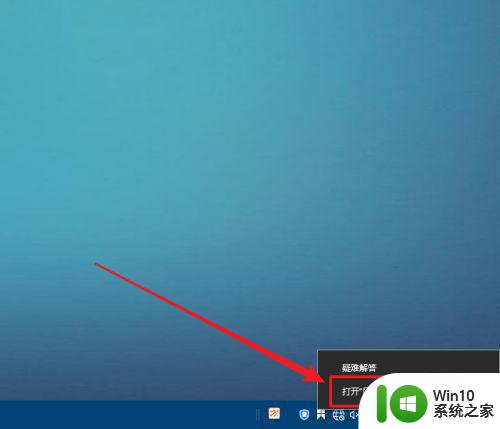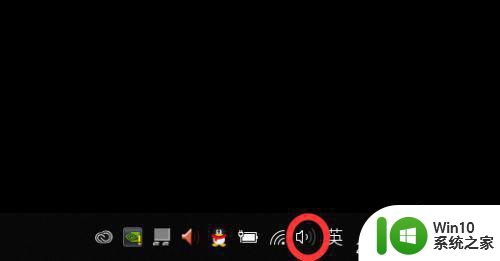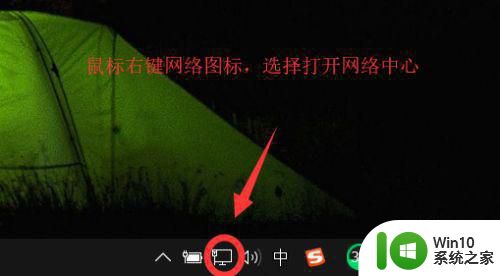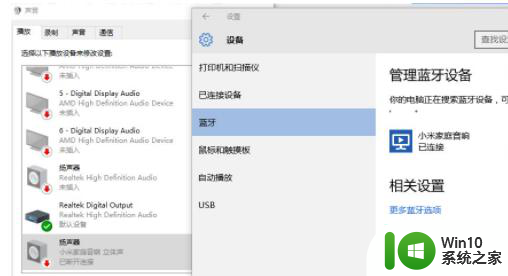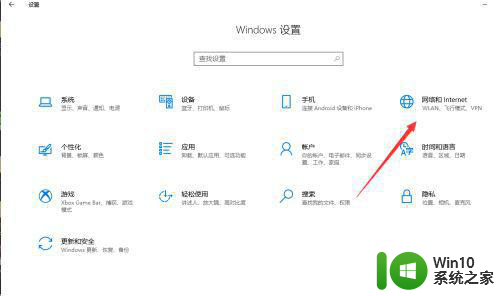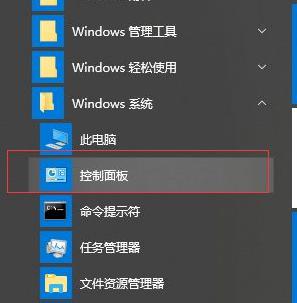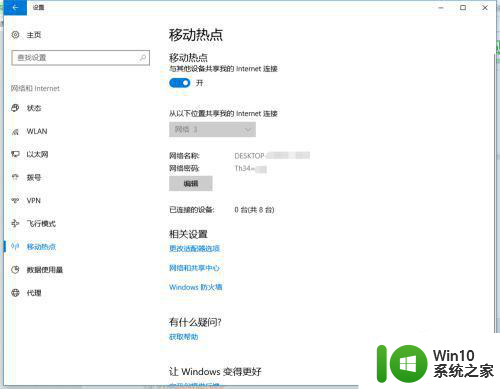笔记本win10显示无法连接nvidia gpu怎么解决 笔记本win10无法连接nvidia gpu解决方法
在使用笔记本电脑时,有时我们可能会遇到一个问题,即显示器无法连接到NVIDIA GPU,这个问题可能会导致我们无法正常使用显卡所提供的性能。幸运的是对于笔记本电脑运行Windows 10系统的用户来说,有一些简单而有效的解决方法。在本文中我们将探讨一些解决这个问题的方法,以确保我们能够顺利连接到NVIDIA GPU,并充分发挥显卡的性能。
解决方法:
方法一:查看本机显卡服务是否正常开启
1、通过360安全卫士首先查看是否禁用的英伟达的显卡启动程序,是的话首先将服务重新启动。
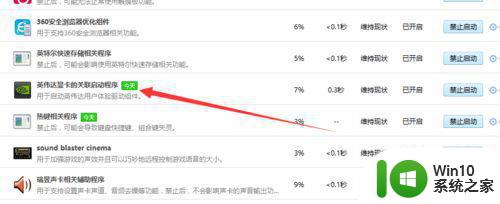
2、右击WIN键,选择-计算机管理-服务和应用程序-服务,在右侧服务列表中找到NVIDIA Display Driver Service服务,双击进去,要将服务打开,需要注意的是如果系统服务中存在NVIDIA Streamer Network Service服务和NVIDIA Streamer Service服务的话,也需要打开。
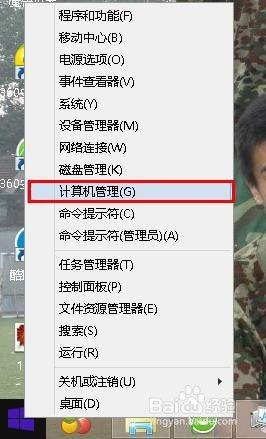
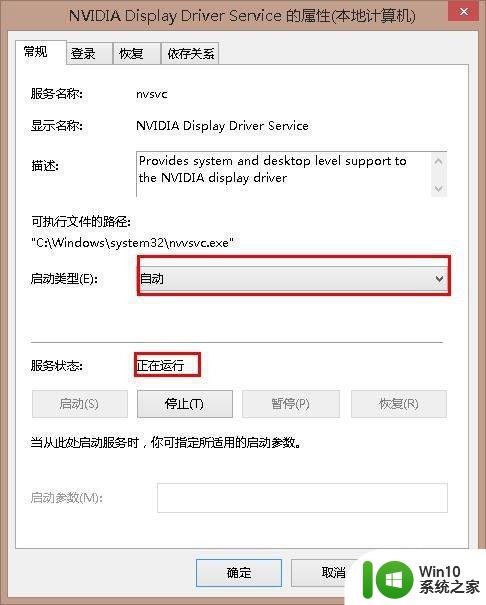
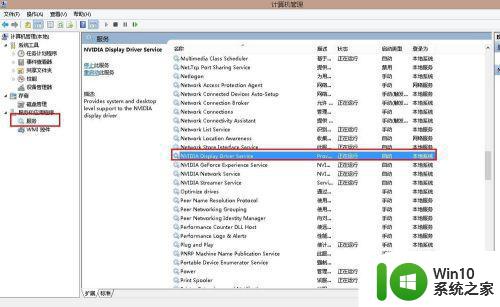
3、如果各项服启动后仍然打不开英伟达的控制面板的话,请看下一步骤
方法二:查看是否是因为PCI锁定的原因
1、win+R打开运行菜单。输入“msconfig”,回车进入。
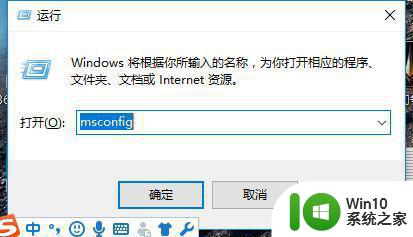
2、上方选择引导标签页。
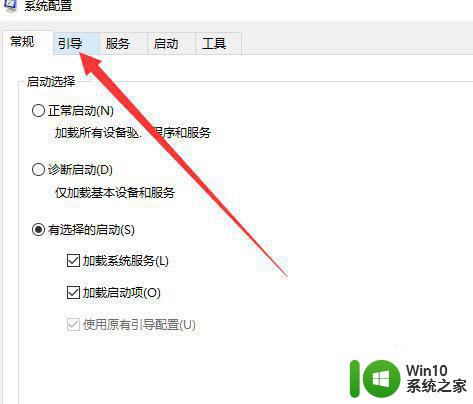
3、点击-高级选项。
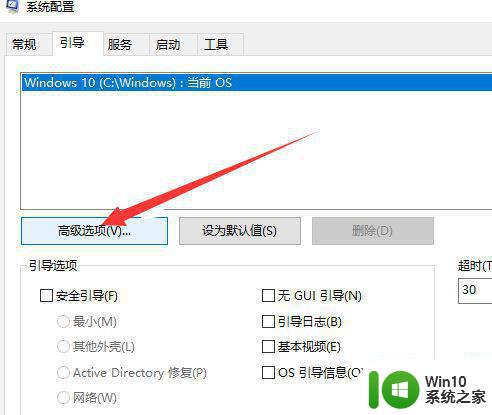
4、看一下PCI锁定是否打钩,如果之前选中了请取消,然后重启电脑。
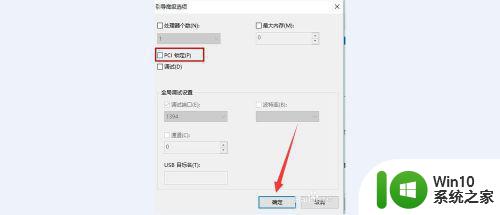
方法三:驱动安装错误
1、如果没有NVIDIA Display Driver Service服务,或者在桌面右击不能显示英伟达控制面板选项的话,可能就是因为驱动安装错误,部分组件没有安装,可以从网上下载驱动精良进行重装。
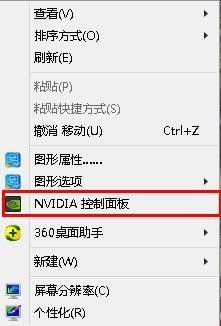
以上就是笔记本win10显示无法连接nvidia gpu怎么解决的全部内容,有遇到这种情况的用户可以按照小编的方法来进行解决,希望能够帮助到大家。